DCP-J125
FAQ e Risoluzione dei problemi |
Installa i driver integrati (per Windows 8 o successivo)
I driver integrati supportano le funzioni di base della macchina Brother.
> Fare clic qui per visualizzare i dettagli delle funzioni supportate dai driver integrati.
NOTA: le illustrazioni mostrate di seguito provengono da un sistema operativo di esempio e possono differire dal sistema operativo in uso.
I passaggi di installazione dei driver integrati sono diversi a seconda del metodo di connessione.
Si noti che è necessaria una connessione Internet per installare i driver integrati.
Se il computer non è collegato a Internet, il driver incorporato potrebbe non essere installato correttamente.
I driver integrati che è possibile installare tramite connessione USB supportano le funzioni di stampa e scansione * 1.
(* 1 Le funzioni disponibili variano in base alla macchina Brother.)
La disponibilità dei driver integrati di Windows 10 S varia in base al numero di modello del computer.
> Clicca qui per vedere le informazioni per Windows 10 S.
Per installare il driver, collegare la macchina Brother al PC con un cavo USB. I driver integrati verranno installati automaticamente.
Se il driver non si installa automaticamente, controllare le seguenti soluzioni che potrebbero essere applicabili al proprio caso.
-
Collegare direttamente la macchina Brother e il computer.
Non utilizzare un hub USB per connettersi tra la macchina e il computer (in quanto ciò può causare problemi di non riconoscimento). - Ricollegare il cavo USB tra la macchina Brother e il computer.
- Spegnere e riaccendere la macchina Brother (scollegare la macchina dall'alimentazione di rete e ricollegarla).
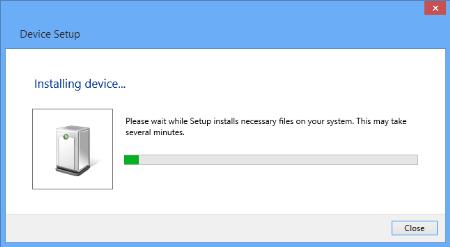
Funzioni supportate nei driver integrati (per Windows 8 o versioni successive)
I driver integrati di Windows 8 o successivi supportano le funzioni di base come descritto di seguito. Fare clic sulla categoria di prodotto della macchina Brother per visualizzare ulteriori dettagli.
- stampanti
- Macchine laser multifunzione / Macchine laser FAX
- Macchine multifunzione a getto d'inchiostro / Macchine FAX a getto d'inchiostro
- Scanner per documenti
stampanti
| Stampa | |
| tramite USB | tramite rete |
| - | |
Macchine laser multifunzione / Macchine laser FAX
| Stampa | Scansione | PC-FAX | ||
| tramite USB | tramite rete | tramite USB | tramite rete | |
| - | - | - | ||
Nota:
* 1: disponibile solo per macchine Brother con funzione di scansione.
Macchine multifunzione a getto d'inchiostro / Macchine FAX a getto d'inchiostro
| Stampa | Scansione | PC-FAX | Disco rimovibile | ||
| tramite USB | tramite rete | tramite USB | tramite rete | ||
| - | - | - | |||
Nota:
* 1: disponibile solo per macchine Brother con funzione di scansione.
* 2: solo macchine Brother supportate.
Scanner per documenti
| lettura | |
| tramite USB | tramite rete |
| - | |
Modelli correlati
DCP-115C, DCP-117C, DCP-120C, DCP-130C, DCP-135C, DCP-145C, DCP-150C, DCP-1510, DCP-1512, DCP-165C, DCP-195C, DCP-197C, DCP-330C, DCP-350C, DCP-357C, DCP-385C, DCP-4020C, DCP-7030, DCP-7040, DCP-7055, DCP-7057, DCP-8070D, DCP-J125, DCP-L2500D, DCP-L2510D, FAX-1815C, FAX-1820C, FAX-1835C, FAX-1840C, FAX-2440C, FAX-2840, FAX-2920, FAX-2940, HL-1110, HL-1112, HL-2035, HL-2130, HL-2140, HL-2240D, HL-5340D, HL-5440D, HL-L2300D, HL-L2310D, HL-L5000D, MFC-1810, MFC-215C, MFC-235C, MFC-240C, MFC-250C, MFC-260C, MFC-290C, MFC-3360C, MFC-580, MFC-590, MFC-7320, MFC-9760, MFC-J220, MFC-J245, MFC-J410
